DDR爱好者之家 Design By 杰米
最终的效果图吧: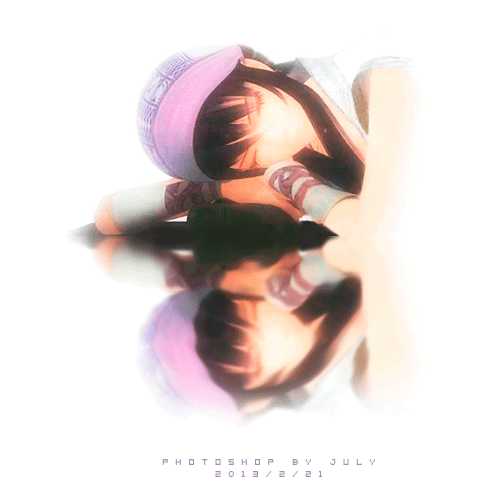 注:楼主使用的是CS3,本贴会使用到动画窗口(时间轴)具体的制作步骤如下:
注:楼主使用的是CS3,本贴会使用到动画窗口(时间轴)具体的制作步骤如下: 素材先上新建画布,我使用的是500*500,大家可以自定
素材先上新建画布,我使用的是500*500,大家可以自定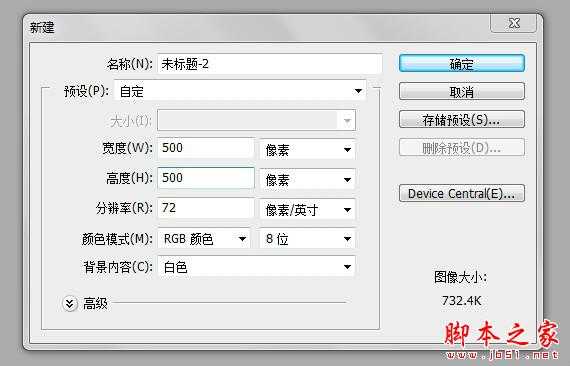 把人物拖进去新画布中,进行适当的裁剪,Ctrl+T调整人物大小,命名为"上"
把人物拖进去新画布中,进行适当的裁剪,Ctrl+T调整人物大小,命名为"上"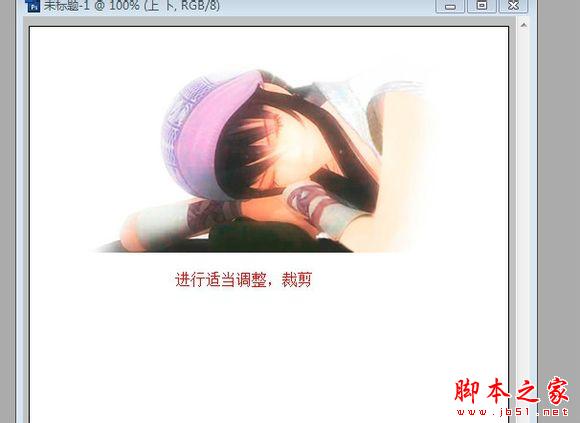 Ctrl+J 将人物复制两层
Ctrl+J 将人物复制两层 其中一层执行【编辑-变化-垂直翻转】,将复制图层进行位置调整
其中一层执行【编辑-变化-垂直翻转】,将复制图层进行位置调整  Ctrl+E将两个副本图层合并,取名为"上下",调整图层顺序,将只有"上"放到最上面
Ctrl+E将两个副本图层合并,取名为"上下",调整图层顺序,将只有"上"放到最上面

对图层"上下"进行些处理,执行【滤镜-模糊-高斯模糊】半径1.5,再将图层底部擦淡些,也可以自己再做些处理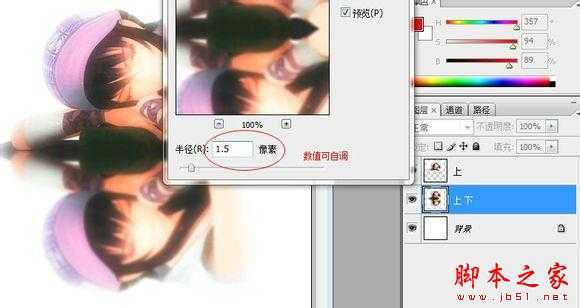 Ctrl+J将"上下"图层复制几张,lz复制了三个,则"上下"图层共四个
Ctrl+J将"上下"图层复制几张,lz复制了三个,则"上下"图层共四个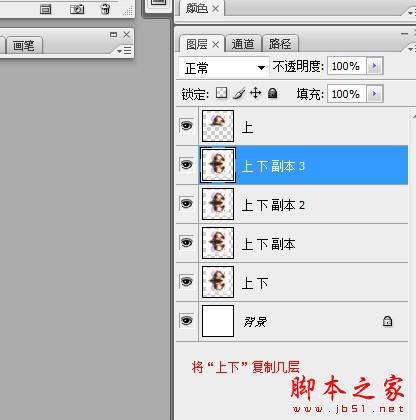 对于"上下"的几个图层依次执行【滤镜-扭曲-水波-从中心向外】数值依次为数量-14,起伏8,9,10,11几个图层的数值依次递加
对于"上下"的几个图层依次执行【滤镜-扭曲-水波-从中心向外】数值依次为数量-14,起伏8,9,10,11几个图层的数值依次递加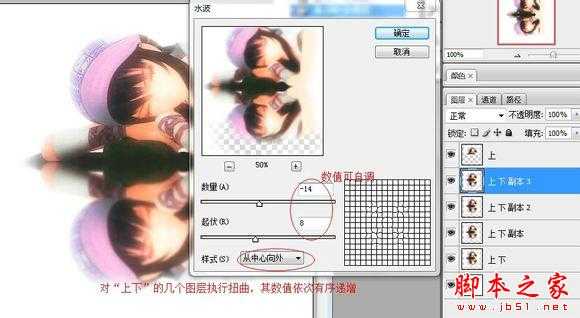
 把做过滤镜处理的图层的眼睛点掉,【窗口-动画】打开动画窗口复制3帧,共有4帧,然后依次点好每一帧前面的眼睛
把做过滤镜处理的图层的眼睛点掉,【窗口-动画】打开动画窗口复制3帧,共有4帧,然后依次点好每一帧前面的眼睛

 点好眼睛,呈现波纹的过渡,然后调整时间为0,2秒
点好眼睛,呈现波纹的过渡,然后调整时间为0,2秒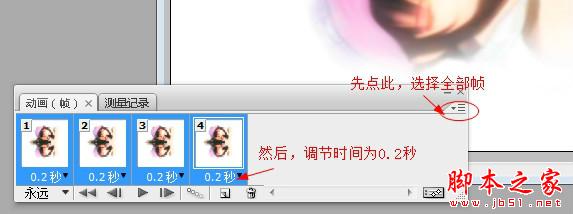 播放调试,满意则储存 【文件-存为web和设备所用格式-gif格式】
播放调试,满意则储存 【文件-存为web和设备所用格式-gif格式】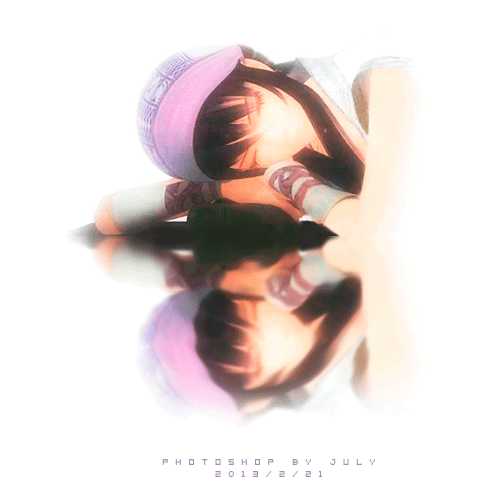
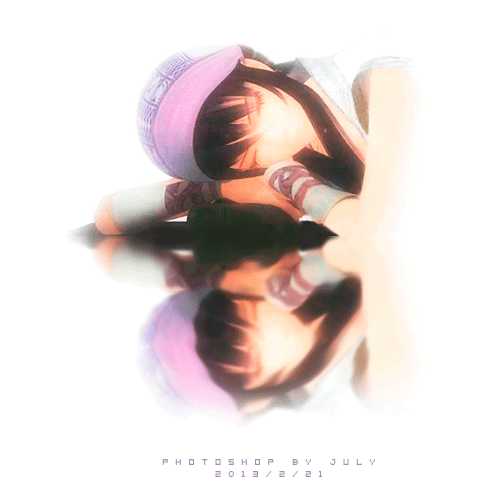 注:楼主使用的是CS3,本贴会使用到动画窗口(时间轴)具体的制作步骤如下:
注:楼主使用的是CS3,本贴会使用到动画窗口(时间轴)具体的制作步骤如下: 素材先上新建画布,我使用的是500*500,大家可以自定
素材先上新建画布,我使用的是500*500,大家可以自定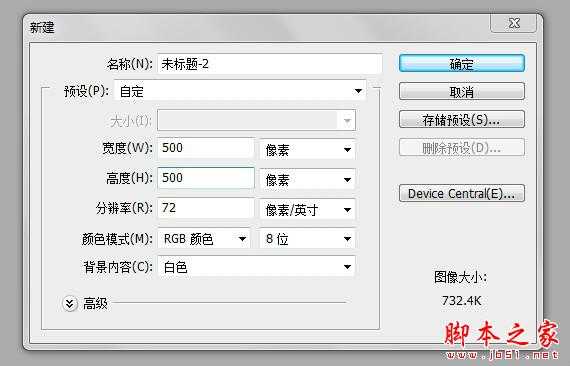 把人物拖进去新画布中,进行适当的裁剪,Ctrl+T调整人物大小,命名为"上"
把人物拖进去新画布中,进行适当的裁剪,Ctrl+T调整人物大小,命名为"上"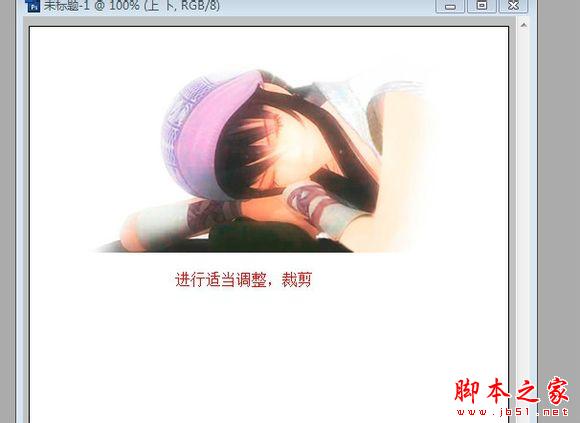 Ctrl+J 将人物复制两层
Ctrl+J 将人物复制两层 其中一层执行【编辑-变化-垂直翻转】,将复制图层进行位置调整
其中一层执行【编辑-变化-垂直翻转】,将复制图层进行位置调整  Ctrl+E将两个副本图层合并,取名为"上下",调整图层顺序,将只有"上"放到最上面
Ctrl+E将两个副本图层合并,取名为"上下",调整图层顺序,将只有"上"放到最上面

对图层"上下"进行些处理,执行【滤镜-模糊-高斯模糊】半径1.5,再将图层底部擦淡些,也可以自己再做些处理
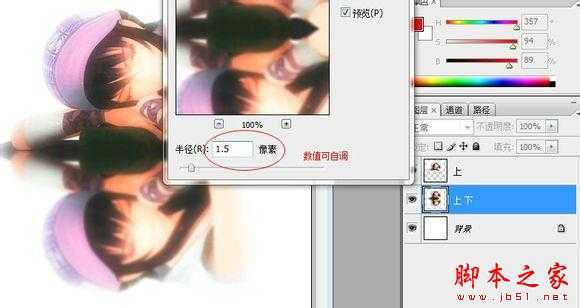 Ctrl+J将"上下"图层复制几张,lz复制了三个,则"上下"图层共四个
Ctrl+J将"上下"图层复制几张,lz复制了三个,则"上下"图层共四个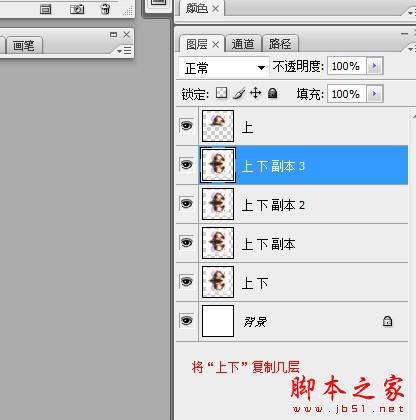 对于"上下"的几个图层依次执行【滤镜-扭曲-水波-从中心向外】数值依次为数量-14,起伏8,9,10,11几个图层的数值依次递加
对于"上下"的几个图层依次执行【滤镜-扭曲-水波-从中心向外】数值依次为数量-14,起伏8,9,10,11几个图层的数值依次递加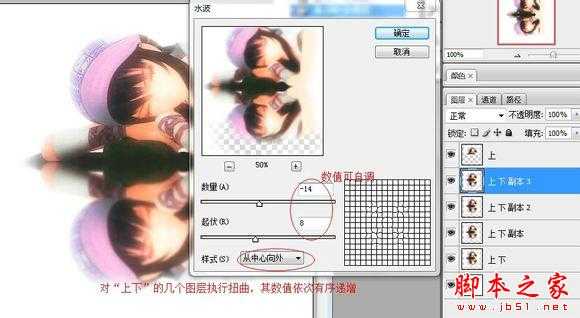
 把做过滤镜处理的图层的眼睛点掉,【窗口-动画】打开动画窗口复制3帧,共有4帧,然后依次点好每一帧前面的眼睛
把做过滤镜处理的图层的眼睛点掉,【窗口-动画】打开动画窗口复制3帧,共有4帧,然后依次点好每一帧前面的眼睛

 点好眼睛,呈现波纹的过渡,然后调整时间为0,2秒
点好眼睛,呈现波纹的过渡,然后调整时间为0,2秒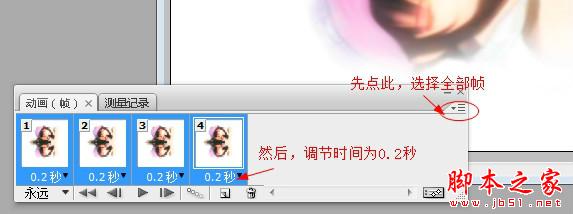 播放调试,满意则储存 【文件-存为web和设备所用格式-gif格式】
播放调试,满意则储存 【文件-存为web和设备所用格式-gif格式】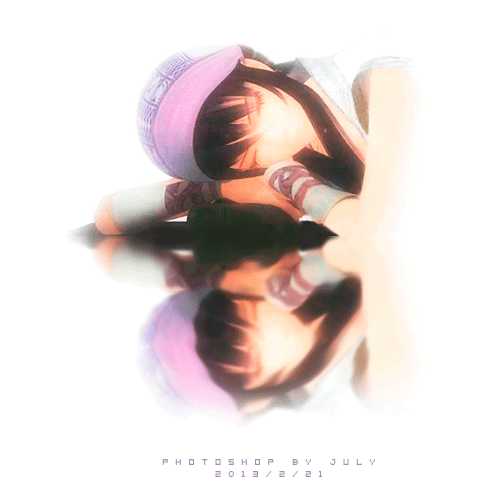
DDR爱好者之家 Design By 杰米
广告合作:本站广告合作请联系QQ:858582 申请时备注:广告合作(否则不回)
免责声明:本站资源来自互联网收集,仅供用于学习和交流,请遵循相关法律法规,本站一切资源不代表本站立场,如有侵权、后门、不妥请联系本站删除!
免责声明:本站资源来自互联网收集,仅供用于学习和交流,请遵循相关法律法规,本站一切资源不代表本站立场,如有侵权、后门、不妥请联系本站删除!
DDR爱好者之家 Design By 杰米
暂无评论...
P70系列延期,华为新旗舰将在下月发布
3月20日消息,近期博主@数码闲聊站 透露,原定三月份发布的华为新旗舰P70系列延期发布,预计4月份上市。
而博主@定焦数码 爆料,华为的P70系列在定位上已经超过了Mate60,成为了重要的旗舰系列之一。它肩负着重返影像领域顶尖的使命。那么这次P70会带来哪些令人惊艳的创新呢?
根据目前爆料的消息来看,华为P70系列将推出三个版本,其中P70和P70 Pro采用了三角形的摄像头模组设计,而P70 Art则采用了与上一代P60 Art相似的不规则形状设计。这样的外观是否好看见仁见智,但辨识度绝对拉满。
更新日志
2024年12月26日
2024年12月26日
- 小骆驼-《草原狼2(蓝光CD)》[原抓WAV+CUE]
- 群星《欢迎来到我身边 电影原声专辑》[320K/MP3][105.02MB]
- 群星《欢迎来到我身边 电影原声专辑》[FLAC/分轨][480.9MB]
- 雷婷《梦里蓝天HQⅡ》 2023头版限量编号低速原抓[WAV+CUE][463M]
- 群星《2024好听新歌42》AI调整音效【WAV分轨】
- 王思雨-《思念陪着鸿雁飞》WAV
- 王思雨《喜马拉雅HQ》头版限量编号[WAV+CUE]
- 李健《无时无刻》[WAV+CUE][590M]
- 陈奕迅《酝酿》[WAV分轨][502M]
- 卓依婷《化蝶》2CD[WAV+CUE][1.1G]
- 群星《吉他王(黑胶CD)》[WAV+CUE]
- 齐秦《穿乐(穿越)》[WAV+CUE]
- 发烧珍品《数位CD音响测试-动向效果(九)》【WAV+CUE】
- 邝美云《邝美云精装歌集》[DSF][1.6G]
- 吕方《爱一回伤一回》[WAV+CUE][454M]
